4有趣的鼠标小游戏.ppt
《有趣的鼠标小游戏》 导学案
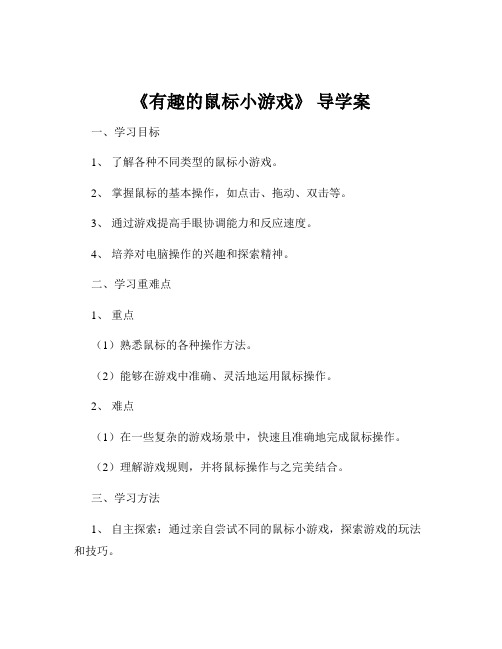
《有趣的鼠标小游戏》导学案一、学习目标1、了解各种不同类型的鼠标小游戏。
2、掌握鼠标的基本操作,如点击、拖动、双击等。
3、通过游戏提高手眼协调能力和反应速度。
4、培养对电脑操作的兴趣和探索精神。
二、学习重难点1、重点(1)熟悉鼠标的各种操作方法。
(2)能够在游戏中准确、灵活地运用鼠标操作。
2、难点(1)在一些复杂的游戏场景中,快速且准确地完成鼠标操作。
(2)理解游戏规则,并将鼠标操作与之完美结合。
三、学习方法1、自主探索:通过亲自尝试不同的鼠标小游戏,探索游戏的玩法和技巧。
2、观察分析:观察其他同学的操作,分析其优点和不足,从中吸取经验。
3、小组合作:与小组成员共同探讨游戏策略,互相帮助,提高游戏水平。
四、学习过程(一)导入同学们,在我们使用电脑的过程中,鼠标是一个非常重要的工具。
今天,我们将通过一些有趣的鼠标小游戏来更好地掌握鼠标的操作技巧。
(二)知识讲解1、鼠标的基本结构和功能鼠标通常由左键、右键和滚轮组成。
左键用于主要的选择和操作,右键可以打开快捷菜单,滚轮用于上下滚动页面。
2、鼠标的基本操作(1)点击:快速按下并松开鼠标左键。
(2)双击:快速连续点击鼠标左键两次。
(3)拖动:按下鼠标左键不放,移动鼠标到指定位置后松开。
(三)游戏介绍1、《连连看》规则:在游戏界面中,有许多相同的图标,通过用鼠标点击将相同的图标连接起来并消除。
技巧:需要快速观察,准确点击,注意不要误点。
2、《打地鼠》规则:地鼠会从不同的洞中随机冒出,用鼠标快速点击地鼠将其打回洞中。
技巧:集中注意力,手眼协调,快速反应。
3、《拼图游戏》规则:将打乱的图片碎片通过鼠标拖动重新拼成完整的图片。
技巧:先观察整体图案,从边缘部分开始拼凑。
(四)自主练习同学们选择自己感兴趣的游戏进行练习,在练习过程中注意体会鼠标操作的技巧和方法。
(五)小组竞赛以小组为单位,进行游戏竞赛。
看看哪个小组的同学在规定时间内获得的分数最高。
(六)总结与反思1、请同学们分享在游戏过程中的收获和遇到的问题。
川教版(三起)小学信息技术三年级上册《有趣的鼠标小游戏》同步练习题附知识点归纳

川教版(三起)小学信息技术三年级上册《有趣的鼠标小游戏》同步练习题附知识点归纳一、课文知识点归纳:1.鼠标的组成:左键、右键和中键(或滚轮)。
2.鼠标的基本操作:单击、双击、右击和拖动。
3.鼠标在游戏中的应用:控制游戏角色、执行游戏命令和进行游戏交互。
二、同步练习题。
(一)、填空题。
1. 鼠标通常由左键、右键和________键组成。
2. 在鼠标小游戏中,我们通常使用鼠标的________键来控制游戏。
3. 鼠标的基本操作包括:单击、双击、________和拖动。
(二)、选择题。
1. 以下哪一项不属于鼠标的基本操作?()A. 单击B. 三击C. 拖动D. 右击2. 在鼠标小游戏中,我们如何选中一个目标?()A. 使用鼠标滚轮B. 按住键盘空格键C. 使用鼠标左键单击D. 使用鼠标右键双击3. 鼠标的哪个键通常用于打开快捷菜单?()A. 左键B. 右键C. 中键D. 滚轮(三)、判断题。
(正确的打“√”,错误的打“×”)1. 鼠标的左键通常用于执行命令或选择对象。
()2. 鼠标右键在大部分系统中被设定为主要功能键。
()3. 在玩鼠标小游戏时,我们可以使用鼠标滚轮来控制游戏。
()(四)、简答题。
1. 请简述鼠标在游戏中的重要作用。
__________________________________________________________________ __________________________________________________________________ __________________________________________________________________ 2.描述一下鼠标的双击操作应该如何进行。
__________________________________________________________________ ____________________________________________________________________________________________________________________________________三、学习目标:1.让学生了解鼠标的组成和基本操作。
第二章--鼠标操作、窗口、小游戏PPT课件

2021/3/12
8
1、什么是窗口? 窗口就是在桌面上打开了某个程序的操作界面。 窗口里包含了若干按钮、菜单选项用来调取和执行程序指令 不同程序的窗口形状不同,要注意区别。
2、怎样打开窗口? 双击桌面上想要打开的程序图标即可。
3、点击窗口右上角的“关闭”按钮即可关闭窗口
2021/3/12
9
打开窗口---以“我的文档”为例
12
第二章
第三节 画图、纸牌游戏
2021/3/12
13
打开画图程序步骤:
• 第一步 点击开始按钮,弹出开始菜单; • 第二步 点击开始菜单里的所有程序按钮,
弹出程序菜单; • 第三步 将鼠标指针平移到程序菜单里,再
选择点击附件选项,弹出子菜单; • 第四步 将鼠标指针平移到子菜单里,再选
择点击画图选项,画图程序打开。
我的文档 功能:对文件夹和文件进行新建、删除、移动、 复制
我的电脑 功能:查看系统信息、添加/删除程序、更改设置 回收站 功能:对删除文件、文件夹进行还原或彻底删除操作
IE浏览器 功能:打开网站网页进行浏览、复制、下载等操作
腾讯QQ软件 功能:与朋友进行文字、声音或视频聊天,还可以用来传输照片、文章、歌 曲等等
动作完成后再释放 右键单击:将指针定位到操作对象上,用中指点按右键一次 滚 轮:将指针定位到操作对象上,用食指或中指前后磋动滚轮
轮上下滚动浏览全部的内容
2021/3/12
6
第二章
第二节 打开、关闭窗口
2021/3/12
7
桌面上常见的程序图标
桌面上总会有些图标,图标形状各异,是为了方便您记住它们,它 们形象通常跟它们的功能相关。以下是一些最常见的图标,以及它 们的功能简要说明:
小学信息技术教案第四课有趣的鼠标小游戏

小学信息技术教案第四课有趣的鼠标小游戏信息技术课程在小学教育中扮演着重要的角色,帮助学生了解和掌握现代科技的运用。
在小学信息技术教案的第四课中,我们将介绍一个有趣的鼠标小游戏,旨在通过互动和娱乐的方式帮助学生巩固和应用课堂所学的知识和技能。
本课程的目标是通过一个鼠标小游戏帮助学生熟悉和掌握鼠标的基本操作,包括鼠标的左键、右键和滚轮功能的运用。
为了实现这一目标,我们将分为三个阶段来完成这个游戏。
第一阶段是游戏的介绍与背景故事。
我们可以设计一个与小学生们有关的有趣场景,例如拯救可爱的小动物免受恶人的侵害。
通过这个背景故事,学生们将获得游戏的目标与任务,并能够体验到学习信息技术的乐趣。
第二阶段是游戏的操作指导。
在这一阶段,我们需要详细介绍鼠标的各种功能与操作方法。
我们可以让学生们亲自操作鼠标,同时给予实时指导和反馈。
通过互动的方式,学生们将更容易理解和掌握鼠标的基本技能。
在这个阶段,我们可以设计一系列的练习题,让学生们通过不同的操作方式来完成任务,例如点击、拖动和滚动等。
第三阶段是游戏的实践与巩固。
在这个阶段,我们将让学生们运用所学到的鼠标操作技巧来完成游戏的任务。
我们可以设计一些简单而有趣的游戏关卡,例如通过鼠标点击飞行的小鸟,或是通过拖动鼠标来移动角色等。
这些任务将帮助学生们在实践中加深对鼠标操作的理解和记忆,并培养他们的注意力和反应能力。
除了以上的核心任务外,我们还可以通过增加一些扩展内容来进一步提升学生们的信息技术水平。
例如,我们可以介绍一些常用的快捷键功能,如复制、粘贴和撤销等。
我们还可以教授一些常用的鼠标手势,如放大、缩小和旋转等。
同时,我们可以引导学生们对游戏的设计进行改进与创新,鼓励他们加入自己的想法和创意,促进他们的创造力和解决问题的能力。
在课程结束时,我们可以通过与学生们的互动进行总结讨论。
可以让学生们分享他们在游戏中的体验与收获,也可以评选出最佳实践和创新奖项。
通过这样的方式,我们可以激发学生们对信息技术的兴趣和热情,同时提升他们的自信心和团队合作能力。
班级互动小游戏你画我猜PPT (4)

沙发
心有灵犀
返回目录
拖鞋
心有灵犀
返回目录
脸盆
心有灵犀
温度计
返回目录
心有灵犀
返回目录
雨伞
心有灵犀
返回目录
菜刀
心有灵犀
灭火器
返回目录
心有灵犀
返回目录
床
心有灵犀
返回目录
香皂
心有灵犀
返回目录
帽子
心有灵犀
返回目录
牙膏
心有灵犀
返回目录
皮鞋
心有灵犀
红领巾
返回目录
心有灵犀
返回目录
袜子
张牙舞爪
返回目录
心有灵犀
狐假虎威
返回目录
心有灵犀
贼眉鼠眼
返回目录
心有灵犀
牛头马面
返回目录
心有灵犀
虎头蛇尾
返回目录
心有灵犀
竞猜结束
返回目录
心有灵犀
返回目录
动作类
立即开始
心有灵犀
返回目录
慢跑
心有灵犀
返回目录
登山
心有灵犀
返回目录
跳远
心有灵犀
返回目录
爬山
心有灵犀
返回目录
吃饭
心有灵犀
返回目录
大步流星
狗急跳墙
地动山摇
坐井观天
过街老鼠
对牛弹琴
顺手牵羊
回眸一笑
抓耳挠腮
广播体操
小鸟依人
期末考试
暗送秋波
海绵宝宝
累觉不爱
蜡笔小新
变形金刚
机不可失
吃面条
老师
公鸡
下雨
雨伞
鹦鹉
医生
餐巾纸
小学信息技术 移动鼠标玩游戏PPT课件

1.掌握鼠标的正确握法及计算机开机、 关机操作; 2.学会鼠标的移动操作; 3. 采用“游戏教学法”,激发同学们的 学习兴趣。
小朋友,你想探 索神秘的计算机 吗?
1.以前接触过计算机吗? 2.你知道计算机主要用来做什么 吗?
学会开机
先打开显示器,再打 开主机
• 1桌面,就是屏幕上显示的整个区域。 • 2桌面上显示的程序名称叫做图标,从图 标处可以运行该程序。 • 3利用开始按钮,也可以进入程序。
结束语
• 在本课的学习中,你有什么收获?
• 你认为自己的课堂表现怎么样? • 你感觉到计算机很有趣了吗?
关机啦
想一想
• 开机与关机的操作顺序有什么不同?
• 在日常生活中的哪些方面应用了计算机?
鼠标是1968年由Douglas Engelbart道格拉 斯 恩格尔伯特发明的。一天,在实验室里, 一个“显示系统光标位置纵横移动指示器” 从计算机上掉下来,由于有连线与主机相 连,恰似一只拖着尾巴的老鼠,于是触发 了道格拉斯博士的灵感,便有了鼠标这个 名词。
正确握法:
• 用鼠标(左键、右键、翻页滚轮); • 鼠标放在光滑的平面上,用右手掌心握住 鼠标,食指轻轻放在鼠标器的左键上,中 指轻轻放在鼠标器的右键上,大姆指、无 名指和小指轻轻握住鼠标的两侧。
1.标就是不需要击键,只改变鼠标指 针在桌面上的位置。 2 启动游戏程序: 双击桌面上的图标即可,双击就是快速按 鼠标左键两次。
第04课有趣的鼠标小游戏
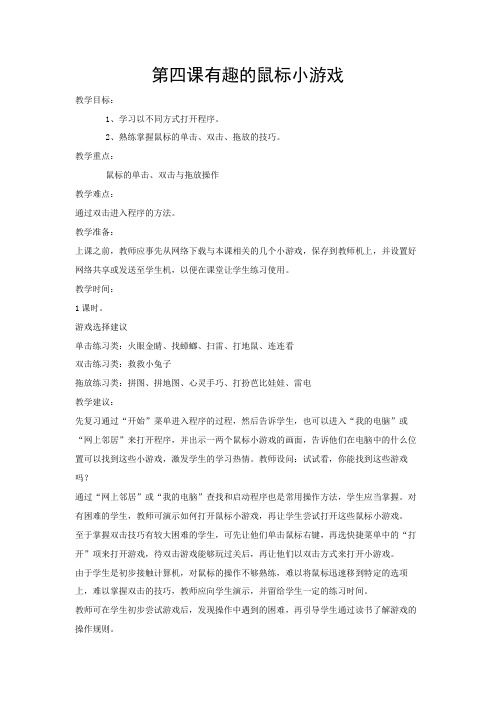
第四课有趣的鼠标小游戏教学目标:1、学习以不同方式打开程序。
2、熟练掌握鼠标的单击、双击、拖放的技巧。
教学重点:鼠标的单击、双击与拖放操作教学难点:通过双击进入程序的方法。
教学准备:上课之前,教师应事先从网络下载与本课相关的几个小游戏,保存到教师机上,并设置好网络共享或发送至学生机,以便在课堂让学生练习使用。
教学时间:1课时。
游戏选择建议单击练习类:火眼金睛、找蟑螂、扫雷、打地鼠、连连看双击练习类:救救小兔子拖放练习类:拼图、拼地图、心灵手巧、打扮芭比娃娃、雷电教学建议:先复习通过“开始”菜单进入程序的过程,然后告诉学生,也可以进入“我的电脑”或“网上邻居”来打开程序,并出示一两个鼠标小游戏的画面,告诉他们在电脑中的什么位置可以找到这些小游戏,激发学生的学习热情。
教师设问:试试看,你能找到这些游戏吗?通过“网上邻居”或“我的电脑”查找和启动程序也是常用操作方法,学生应当掌握。
对有困难的学生,教师可演示如何打开鼠标小游戏,再让学生尝试打开这些鼠标小游戏。
至于掌握双击技巧有较大困难的学生,可先让他们单击鼠标右键,再选快捷菜单中的“打开”项来打开游戏,待双击游戏能够玩过关后,再让他们以双击方式来打开小游戏。
由于学生是初步接触计算机,对鼠标的操作不够熟练,难以将鼠标迅速移到特定的选项上,难以掌握双击的技巧,教师应向学生演示,并留给学生一定的练习时间。
教师可在学生初步尝试游戏后,发现操作中遇到的困难,再引导学生通过读书了解游戏的操作规则。
在学生熟练掌握双击技巧后,应训练全体学生以双击方式打开程序或文件,从而实现双击练习的最终目的。
拖放鼠标的学习,建议选用拼图类小游戏进行训练。
注意讲清并演示鼠标的拖放动作,要让学生明白在拖动时不能松开鼠标左键,到目标位置后再松开左键。
安排玩扫雷游戏,其目的是让学生熟练掌握鼠标的定位和左、右键的单击技巧。
学生可能会在初步尝试后发现难以获胜,这时教师应引导学生通过读书或查看“帮助”了解游戏规则和方法,这样可以提高学生的学习兴趣,从而在不知不觉中将鼠标操作得熟练。
三年级上册信息技术课件-第4课 拖动鼠标玩纸牌 电子工业版(安徽) (共19张PPT)

图4.11“拖动拼图游戏”
2.双击桌面上的“电脑拼图” ,按照图4.12所示 操作,玩一玩,组装自己的小电脑。
图4.12电脑拼图
3.双击桌面上的“七巧板拼图” ,按照图4.13所 示操作,玩一玩。
图4.13“七巧板”拼图
五、知识库
1.右击操作 按照图4.14所示操作,握住鼠标,用中指按一下
右键,立刻松开,鼠标发出“咔哒” 一声,就可以 完成“右击”操作。
图4.9 发牌区发牌
5.完成游戏
当所有的牌翻开后,按照图4.10所示操作,就会 出现获胜的画面。
图4.10 完成纸牌游戏
6.关闭游戏 单击窗口右上角的“关闭”按钮
,关闭游戏。
四、做一做
1.单击
按钮,选择“程序”→“鼠标游戏”→“
拖动拼图”程序,打开“拖动拼图”游戏,按照图4.11所
示操作,玩一玩。
图4.14右击操作
2.快捷菜单 右击某个对象时,会弹出“快捷菜单”,这些快
捷菜单命令会让电脑操作更快捷、方便。比如在设置 桌面背景时,按照图4.15所示操作,快速打开“显示 属性”对话框,设置个性化的桌面。
图4.15快捷菜单
评一评
你学会操作鼠标的方法了吗? 如果你能够熟练掌
握一种操作方法,就请点亮下图中该1启动游戏
2.认识界面 观察如图4.2所示的“纸牌”窗口,认识“纸牌”
界面。
图4.2 “纸牌”窗口
3.调整选项 按照图4.3所示操作,把默认的“翻三张”牌选
项改为“翻一张”牌,挑战初级游戏。
图4.3 调整纸牌选项
二、试玩游戏
学习鼠标的拖动操作, 并用鼠标拖一拖纸牌,试 着玩玩游戏。 1.学会拖动
图4.6堆叠纸牌
2.翻开纸牌 “纸牌堆叠区”的牌被移走后,按照图4.7所示
三年级上册信息技术课件-第3课 小小鼠标动起来 ︳人教版 ( 2015 ) (共25张PPT)

小观察:计算机的哪一部分像老鼠?
鼠标
小观察
请同学们仔细观察,看一看鼠标的哪里像老鼠呢?
鼠标的结构
发现1:有一条线 发现2:有两个按键(一个左键 一个右键) 发现3:有一个滑轮
鼠标的结构
鼠标左键
鼠标线
滚动轮
鼠标右键
正确握鼠标的姿势
右手握住鼠标,食指放在鼠标的左键上,中指 放在鼠标的右键上,用大拇指和无名指轻轻地 夹住鼠标左右两侧 。
用食指“按”一下鼠标左键,然后马上松开,就是单击
单击鼠标
单击鼠标小练习
• 请同学们把鼠标指针移到 “我的电脑” 处 单击,观察“我的电脑”图标有什么变化?
选中
单击鼠标小游戏
游戏规则:分别用鼠标指针单击四种 方格颜色。
双击鼠标
将鼠标指针移到一个图标处 快速连续两次按下鼠标左键
双击鼠标
双击鼠标小练习
1.同学们把鼠标指针快速移到 双击鼠标左键。
2.分组练习双击鼠标 :
第一组同学双击鼠标打开
第二组同学双击鼠标打开
图标处,
拖动鼠标
鼠标指针移到图标处,按下鼠标左键不放 手,拖动鼠标到指定位置,松开鼠标左键。
拖动鼠标
拖动鼠标小练习
请同学们把
图标,拖到屏幕的右下角 。
请同学们把
图标,拖到屏幕的左下角 。
食指
中指
练习——正确握鼠标
• 请同学们两人一组互相检查,练习鼠标正 确握法 。
鼠标的五种基本操作法:
移动 单击 双击 拖动 右击
移动鼠标
握住鼠标,用手腕的力量来移动鼠标,鼠标指针就会 随之移动。
移动鼠标
移动鼠标小练习
请同学们听老师口令,一起来移动鼠标。
三年级上册信息技术《有趣的鼠标小游戏》教案

一、教学目标1. 让学生了解鼠标的基本操作,掌握鼠标的使用技巧。
2. 培养学生对信息技术的兴趣,提高动手操作能力。
3. 培养学生合作学习的精神,提高团队协作能力。
二、教学内容1. 鼠标的基本操作:、拖动、双击、右键等。
2. 鼠标小游戏:拼图、抓鱼、赛车等。
3. 游戏中的合作与交流。
三、教学重点与难点1. 重点:鼠标的基本操作,游戏中的合作与交流。
2. 难点:游戏中快速准确地完成任务。
四、教学方法1. 任务驱动法:通过完成游戏任务,引导学生掌握鼠标操作。
2. 合作学习法:分组进行游戏,培养学生的团队协作能力。
3. 实践教学法:让学生亲自动手操作,提高动手能力。
五、教学准备1. 硬件:计算机教室,每台计算机配备鼠标。
2. 软件:鼠标小游戏软件。
3. 教学资源:游戏说明书,教学课件。
六、教学过程1. 导入:讲解鼠标的发展历程,引起学生对信息技术的学习兴趣。
2. 基本操作学习:讲解鼠标的基本操作,让学生进行实践操作。
3. 游戏体验:让学生分组进行游戏,体验鼠标操作的乐趣。
4. 游戏挑战:设置难度较高的游戏任务,引导学生共同完成。
七、作业布置1. 课后练习:让学生在家庭中自行练习鼠标操作,提高熟练度。
2. 游戏设计:让学生设计一款简单的鼠标小游戏,下节课分享。
八、教学评价1. 学生掌握鼠标基本操作的熟练度。
2. 学生在游戏中的表现,团队协作能力。
3. 学生对信息技术的学习兴趣,动手操作能力。
九、教学拓展1. 举办鼠标操作比赛,提高学生的积极性。
2. 引导学生自主探索其他有趣的鼠标小游戏。
3. 结合其他学科,如数学、语文,设计富有学科特色的鼠标小游戏。
十、教学反思2. 关注学生的学习进度,及时调整教学策略。
3. 激发学生的创新思维,不断提高教学水平。
六、教学步骤1. 导入:通过展示有趣的鼠标小游戏,激发学生的学习兴趣。
2. 讲解:介绍鼠标的基本操作,如、拖动、双击、右键等。
3. 演示:教师进行游戏操作演示,展示游戏中的鼠标技巧。
川教版小学信息技术三年级上全册册课件
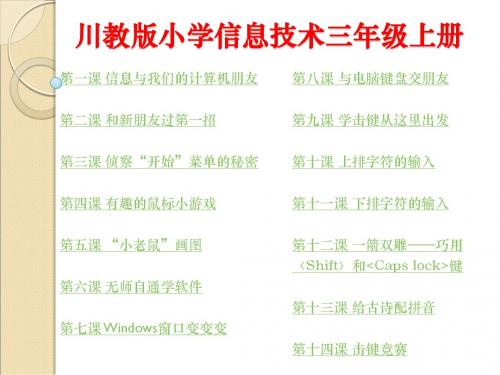
个能够在电脑上绘画的软件 + 它的名字就叫“画图” + 它隐藏在“附件”里,你能找到并 打开它吗?
第五课“小老鼠”画图
达川区东兴乡中心小学三年级
第五课“小老鼠”画图
达川区东兴乡中心小学三年级
第五课“小老鼠”画图
达川区东兴乡中心小学三年级
第五课“小老鼠”画图
达川区东兴乡中心小学三年级
第五课“小老鼠”画图
我找到这个程序啦!
为什么有些菜单项后有 三角符号,有些没有?
把你的鼠标放上去,对 比一下,有什么不同?
小组讨论,你们的意见 是什么
第三课 侦察“开始”菜单的秘密
达川区东兴乡中心小学三年级
原来 下还有宝贝!
第三课 侦察“开始”菜单的秘密
达川区东兴乡中心小学三年级
原来 下还有宝贝!
有 符号的菜单项 下 还有子菜单
达川区东兴乡中心小学三年级
数字2
表示周围8 个方块中 有2个地雷
第四课有趣的鼠标小游戏
达川区东兴乡中心小学三年级
“小老鼠”画图
第五课“小老鼠”画图
达川区东兴乡中心小学三年级
+ “小老鼠”不仅能够帮助我们
玩游戏, + 还能帮助我们在电脑上画图
第五课“小老鼠”画图
达川区东兴乡中心小学三年级
+ Windows系统已经给我们准备了一
第六课 无师自通学软件
达川区东兴乡中心小学三年级
你能自己探索出软件的使用方法吗?
试一试 一、观看外貌
二、鼠标试探
三、寻求帮助 四、上机作业
第六课 无师自通学软件
达川区东兴乡中心小学三年级
一、观看外貌 二、鼠标试探
第六课 无师自通学软件
第2课玩转鼠标(共8张PPT)

课堂小结
指向 移动鼠标,把鼠标指针移到图标上。 单击 鼠标指针移到图标上,快速按一下鼠标的
左键。
双击 鼠标指针移到图标上,快速按两下鼠标的
左键。
拖放 选中图标,按住鼠标左键不放,把图标拖
动到新的地方,然后放开鼠标左键。
说说平时使用电脑时,鼠标的作用
Back to school
如何操作
指向 单击 双击 拖放
任务一
• 给图标排位置(排列出自己喜欢的图 案或数字如“√”“→”)
任务二
• 看看我的计算机里面有什么
任务三
• 用鼠标查日期(国庆节、生日)
比比谁最快
嘉嘉鼠标游戏 玩游戏,看哪位同学分数最高。
小学信息技术教案《有趣的鼠标小游戏》教学设计与反思

小学信息技术教案(有趣的鼠标小游戏)教学设计与反思课型:新课教学目标:1.知识目标:学习以不同方法翻开程序。
2.能力目标:熟练掌握鼠标的单击、双击、拖放的技巧。
3.感情态度、价值观:培养学生认真观察的习惯。
教学重、难点:重点:鼠标的单击、双击与拖放操作。
难点:通过双击进入程序的方法。
学情分析:学生电脑知识参差不齐。
教具学具:CAI课件。
教法、学法、指导:读启、讲授、辅导。
教学过程:一、组织教学:1、清点人数。
2、常规平安教育。
二、引入新课:1、播放cai课件。
2、指导:要玩好游戏,必须熟练地操作鼠标。
三、进行新课:1、“挽救小兔子〞游戏,双击技巧训练。
游戏技巧:双击排在最前面的小兔子,它就会跳过小河,逃离危险。
指导:看书——试一试——援助——交流2、“心灵手巧〞游戏。
自学:单击“援助〞指导:注意讲清并演示鼠标的拖放动作,要让学生明白在拖动时不能松开鼠标左键,到目标位置后再松开左键。
3、玩扫雷游戏。
注意:熟练掌握鼠标的定位和左、右键的单击技巧。
四、上机练习:完成以上操作。
五、小结:表扬好的,指出存在问题。
六、板书设计:有趣的鼠标小游戏翻开程序——玩游戏——“援助〞七、作业安排:1、纸牌2、扫雷3、梦游八、教学反思:本节课通过创设的轻松、愉悦的课堂气氛,让学生主动学、玩中学、学中玩,到达以玩促学的目的。
以下是我上这节课的几点体会:1.通过游戏,将鼠标的知识及种操作方法巧妙地融入游戏之中,让学生在玩中自主地学习,使学生轻松地理解和掌握鼠标的操作方法,有助于培养学生的想像力、灵敏运用知识能力和动手能力,有利于知识的掌握和技能的形成。
2.学生在自由操作的状态下,自己探究鼠标的操作方法并作以总结,知识掌握得更牢固,兴趣更浓。
3.本课主要是玩中练的方法。
三上信技《有趣的鼠标游戏》教学设计
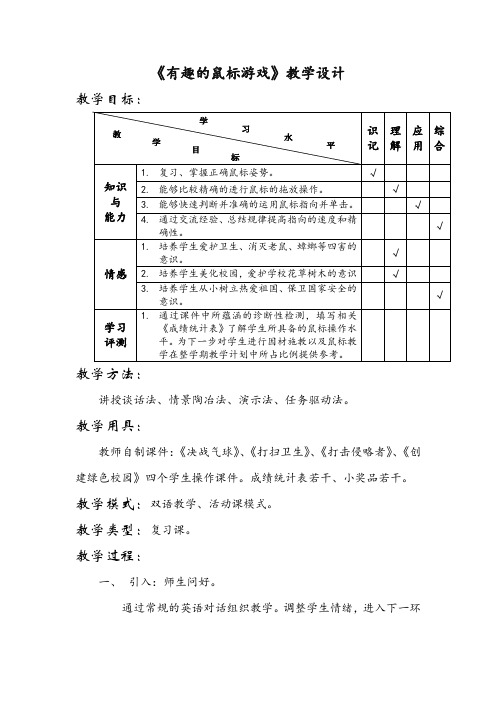
《有趣的鼠标游戏》教学设计教学目标:教学方法:讲授谈话法、情景陶冶法、演示法、任务驱动法。
教学用具:教师自制课件:《决战气球》、《打扫卫生》、《打击侵略者》、《创建绿色校园》四个学生操作课件。
成绩统计表若干、小奖品若干。
教学模式:双语教学、活动课模式。
教学类型:复习课。
教学过程:一、引入:师生问好。
通过常规的英语对话组织教学。
调整学生情绪,进入下一环节。
二、游戏《决战气球》(备注:气球比较大,移动相对缓慢,用于学生作为鼠标综合操作的复习)。
教师讲解并演示游戏规则和方法。
学生两人一组活动、每五小组由一个大组长负责统计成绩。
教师巡视学生持鼠标的姿势,对个别学生的错误姿势进行指导。
初次统计学生游戏成绩。
学生讨论快速指向并精确点击的方法。
教师小结并示范板书(先快速的把鼠标移动到目标附近,再减慢速度精确指向)。
学生再次游戏实践,二人小组相互指导、帮助。
再次统计学生游戏成绩,大组长填写成绩统计表。
教师对学生游戏水平进行点评并颁发小奖品。
三、游戏:《打扫卫生》(备注:老鼠蟑螂等点击目标相对气球更小,移动速度有快有慢,提高了对指向精确度的要求。
)师:(创设情景)“刚才我们进行了打气球的游戏,同学们都取得了不错的成绩。
(出示大扫除的主界面)昨天,老师在打扫厨房的时候,发现了很多很多的老鼠和蟑螂。
今天就请同学们帮助老师消灭他们吧。
”教师讲解示游戏规则和方法。
学生两人一组活动、每五小组由一个大组长负责统计成绩。
教师巡视对个别学生速度慢的学生进行指导。
统计学生游戏成绩。
教师对学生游戏水平进行点评并颁发小奖品。
四、游戏《打击侵略者》(备注:该游戏的难度介于《决战气球》和《打扫卫生》之间。
适合大多数学生练习,起到培养学生练习兴趣并对学生进行爱国主义教育的目的。
)师:(创设情景)“孩子们,你们简直成了一个个神枪手了。
要是在以前战争年代,你们肯定会成为抵抗侵略者的大英雄!现在是轮到你们为国家民族贡献自己力量的时候了。
”(出示《保卫钓鱼岛》的主界面)在我国南方一个叫做钓鱼岛的小岛上,一支外国侵略军向我国发起了攻击。
- 1、下载文档前请自行甄别文档内容的完整性,平台不提供额外的编辑、内容补充、找答案等附加服务。
- 2、"仅部分预览"的文档,不可在线预览部分如存在完整性等问题,可反馈申请退款(可完整预览的文档不适用该条件!)。
- 3、如文档侵犯您的权益,请联系客服反馈,我们会尽快为您处理(人工客服工作时间:9:00-18:30)。
数字2
表示周围8 个方块中 有2个地雷
说说你的收获
小结 鼠标的基本操作
• 指向 • 单击 • 双击 • 拖动 • 右击
今天你练习了鼠标的哪几种基本操作?
第四课
有趣的鼠标小游戏
关卡一:猜谜语
老鼠桌上卧, 见猫也不躲。 身藏金钥匙, 能开千把锁。
谜底:鼠标
活动一:认识鼠标的按键和正确握鼠标的姿势
我学到了: 正确握鼠标的姿势
活动一:认识鼠标的按键和正确握鼠标的姿势 我学到了:
关卡二:抓住米老鼠
活动二:双击练习 食指要快速的点击左键两次
关卡三:七巧板的世界
活动三:拖动技巧练习
左键点击边相关部分后不 要松开,移动鼠标到合适的 位置后,再松开左键
关卡四:扫雷
活动四:左右键的单击练习
用食指点击一下左键,用中指点击一下右 键
“扫雷”方法
• 用左键单击你认为无地雷的方块。 • 用右键在你认为有地雷的方块插上小旗。
获胜秘诀
• 不能光碰运气 • 要根据数字推断哪些方块有地雷。 • 方格中的数字表示它周围8个方格内的地雷
